
Ha a Windows operációs rendszeren dolgozik, bizonyos programok futtatásához adminisztrátori jogok vannak. A rendszergazdaként elindított programok hozzáférést kapnak az operációs rendszer erőforrásaihoz, ezért az ilyen programok indítása csak rendszergazdaként lehetséges.
Az ilyen programok indításakor megjelenik a Felhasználói fiókok ellenőrzése (UAC) ablak. Ebben az ablakban a felhasználónak meg kell erősítenie a beleegyezését a program adminisztrátorként történő futtatásához.
Tartalom:- A Rendszereszközök felhasználói fiókok ellenőrzésének (UAC) előnyei
- A program futtatása rendszergazdaként
- A cikk következtetései
A Rendszereszközök felhasználói fiókok ellenőrzésének (UAC) előnyei
Egyes számítógépes felhasználók kikapcsolják a felhasználói fiókok ellenőrzését (UAC) az ilyen programok gyorsabb futtatásához. Ez nem ajánlott, mert ez újabb akadályt jelent a rosszindulatú programok operációs rendszerének erőforrásaihoz való hozzáférésben..
Még ha a számítógépen van víruskereső szoftver is, a felhasználói fiókok ellenőrzése (UAC) használata nem lesz felesleges.
Amikor elindít egy új, önnek ismeretlen programot, akkor ideje átgondolni, miért kéri ez a program ilyen jogokat. Érdemes-e ilyen jogokat adni erre a programra, vagy sem.
Jobb lehet, ha megszabadul e program használatától. Ön maga válaszol erre a kérdésre a Windows operációs rendszerrel..
Ez a cikk bemutatja a program rendszergazdaként történő futtatásának legegyszerűbb módját. Bizonyos programok futtatásakor a Windows 7 rendszeren magas szintű jogosultságokra van szükség, és ezeket rendszergazdaként kell futtatnia.
Amikor megpróbálja elindítani a fenti programok egyikét, megjelenik egy programablak, amelyben felkérést kap arra, hogy jelentkezzen be a számítógép rendszergazdájaként..

A program futtatása rendszergazdaként
Annak érdekében, hogy ezt a programot rendszergazdaként futtassa, kattintson a jobb egérgombbal a program ikonjára, majd válassza a helyi menüben a „Futtatás rendszergazdaként” lehetőséget..
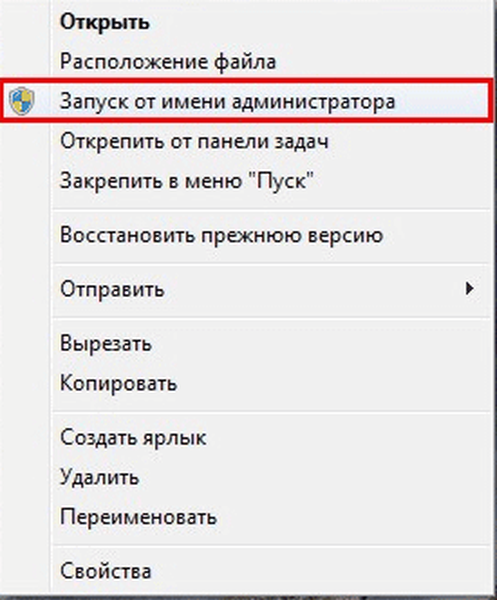
Ezt követően megnyílik a "Felhasználói fiókok ellenőrzése" ablak, amelyben megjelenik a felhasználói fiókok ellenőrzése (UAC) kérése. Ebben a kérelemben a rendszer kéri az Ön hozzájárulását a program futtatásához, és a programot, hogy módosítsa a számítógépet.
A program futtatásához a számítógépen kattintson az "Igen" gombra.
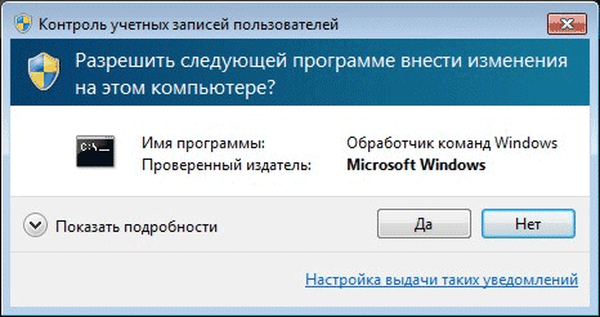
Az Ön hozzájárulása után elindul a program, és most már felhasználhatja további munkára.
A cikk következtetései
Ha szükséges, a felhasználó rendszergazdaként futtathatja a programot. Az alkalmazás egy magasabb szintű operációs rendszeren fog futni.
Kapcsolódó publikációk:- Hogyan lehet elindítani a Feladatkezelőt - 5 módon
- Hogyan lehet bezárni a befagyasztott programot?
- Hozzon létre helyreállítási pontot, és állítsa vissza a Windows 7 rendszert
- Miért nem működik a rendszer helyreállítása: megoldás a problémára
- A Lomtár visszaállítása a Windows rendszerben - 4 módon











